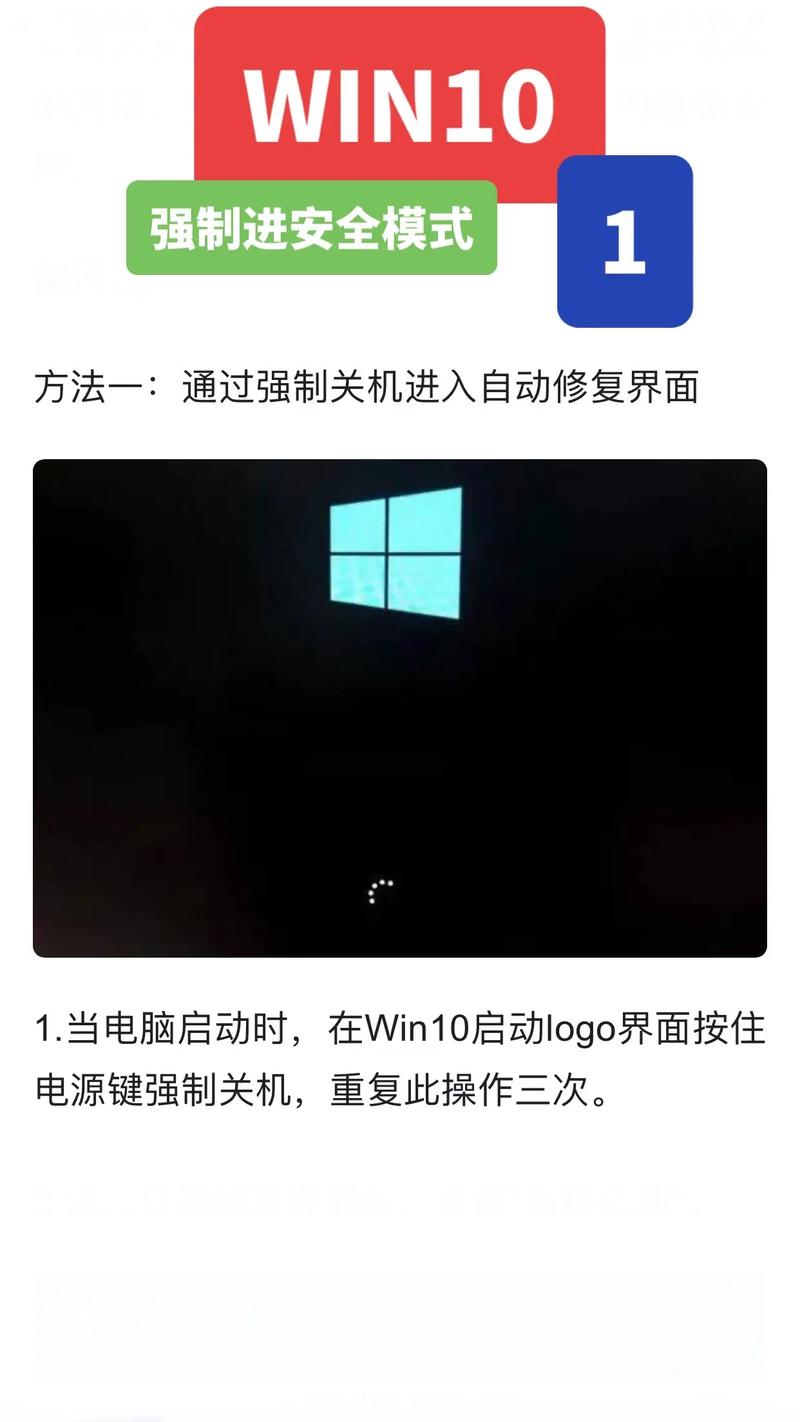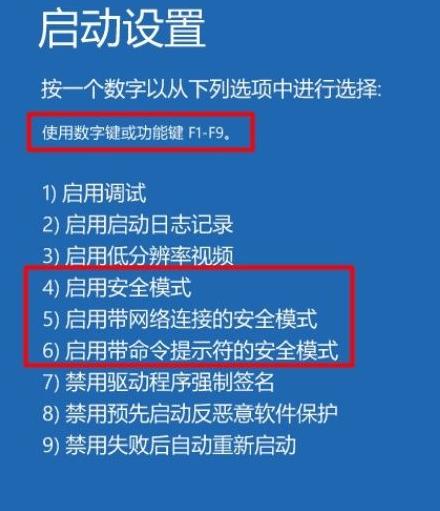Win10故障排除,如何进入安全模式
摘要:关于Win10故障排除及如何进入安全模式,当遇到系统问题时,安全模式是一种有效的故障排除方式。进入安全模式的方法包括:长按Shift键重启系统并选择“疑难解答”,或从系统配置中选择启动菜单并进入安全模式。安全模式有助于诊断并解决可能由第三方软件冲突或病毒感染导致的问题。如无法解决问题,建议寻求专业的技术支持。
随着科技的不断发展,计算机已成为我们日常生活和工作中不可或缺的工具,在使用Windows 10操作系统时,有时可能会遇到各种问题,如系统故障、软件冲突等,这时,进入安全模式进行故障排除就显得尤为重要,本文将介绍如何进入Windows 10的安全模式,帮助您解决计算机遇到的问题。
安全模式的重要性
安全模式是一种特殊的操作系统状态,可以在排除系统故障、解决软件冲突、删除恶意软件等方面发挥重要作用,在安全模式下,系统只加载最基本的驱动程序和服务,以最小的系统配置运行,有助于我们更容易地找到并解决计算机存在的问题。
如何进入安全模式
Windows 10提供了多种进入安全模式的方法,下面我们将详细介绍几种常见的方法:
1、通过设置菜单进入安全模式
(1)打开“开始”菜单,选择“设置”。
(2)在设置菜单中,选择“更新和安全”。
(3)在“更新和安全”菜单中,选择“恢复”,然后点击“立即重启”(确保保存所有工作)。
(4)在弹出的重启选项中,选择“疑难解答”。
(5)接下来选择“高级选项”,然后点击“启动设置”。
(6)在启动设置菜单中,点击“重启”,然后选择“安全模式”即可进入安全模式。
2、通过强制关机进入安全模式
如果计算机出现问题无法正常启动,可以尝试通过强制关机来进入安全模式,具体步骤如下:
(1)长按电源按钮强制关机。
(2)重复多次强制关机后,计算机将自动进入“自动修复”模式。
(3)在自动修复菜单中,选择“疑难解答”。
(4)接下来选择“高级选项”,然后点击“启动设置”。
(5)在启动设置菜单中选择“安全模式”即可进入安全模式。
3、通过系统配置进入安全模式
(1)同时按下“Win+R”键打开运行对话框,输入“msconfig”并回车。
(2)在系统配置窗口中,选择“引导”选项卡。
(3)在引导选项卡中,勾选“安全引导”选项。
(4)点击“应用”并重启计算机即可进入安全模式,此方法需要在正常模式下进行操作。
排除故障的步骤和注意事项
在进入安全模式后,您可以执行一些故障排除步骤来解决计算机问题,常见的故障排除步骤包括:检查系统日志、卸载最近安装的软件或驱动程序、删除恶意软件等,在进行故障排除时,请注意以下几点:
1、在执行任何操作之前,确保备份重要数据,以防数据丢失。
2、避免在安装未知来源的软件或下载恶意文件时进入安全模式,这可能会导致计算机感染病毒或恶意软件。
3、如果不确定如何进行故障排除操作,建议寻求专业人士的帮助,避免随意更改系统设置或删除重要文件,在执行任何操作之前,请确保了解操作的后果和风险,如果问题无法解决或情况变得更糟,请及时寻求专业支持,在进行故障排除过程中要保持耐心和冷静的心态,计算机问题可能复杂多变,需要逐步排查才能找到问题的根源并解决它,同时也要注意保护个人隐私和信息安全避免在故障排除过程中泄露个人信息或受到网络攻击等风险,在进行系统更改或安装软件时要谨慎确保从可靠的来源获取软件和驱动程序避免潜在的安全风险,此外在完成故障排除后请及时更新系统和软件以确保计算机的安全性和稳定性,总之通过本文的介绍您应该已经了解了如何在Windows 10中进入安全模式并排除故障希望这些信息能帮助您解决计算机遇到的问题。